Top vandmærkefjerner for nemt at fjerne Adobe Stock-vandmærket fra video
Vidste du, at Adobe har et websted for fotografering? Introduktion af Adobe Stock, et af de største websteder, der tilbyder ethvert grafisk design, du måtte have brug for, uden at det opstår i utilsigtede konsekvenser, for det er royaltyfri licens. Du kan downloade HD-videoer gratis, men med et vandmærke eller stempel, hvis du ikke har købt en kredit eller et abonnement. Måske vil du spekulere på, om det er muligt fjern Adobe Stock-vandmærket fra videoen, og det er! Lad os bruge den bedste vandmærkefjerner, du nogensinde får brug for i den næste del; læs denne artikel for at vide det bedre!
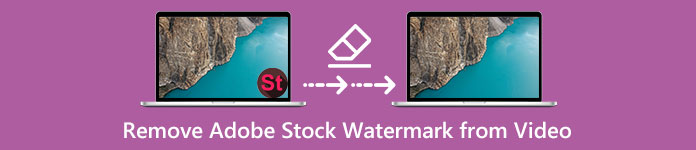
Del 1. Sådan fjerner du Adobe Stock Watermark fra video ved at beskære
FVC Video Converter Ultimate er en komplet og forenklet billededitor, der understøtter Windows- og Mac-versioner. Denne software udvikler en kraftfuld beskæringsfunktion, der giver dig mulighed for at gemme video fra Adobe Stock uden vandmærket. Det kan også beskære alt på dine videoer, såsom et objekt, stempel, vandmærke, dato og klokkeslæt.
Selvom du er uerfaren med at beskære, kan du stadig nå at gøre det, når du er færdig med at følge den vejledning, vi tilføjede nedenfor. Alligevel er dette trin ikke ideelt, hvis vandmærket er i midten af videoen, fordi du ændrer størrelsen og skærer de unødvendige faktiske optagelser.
Sådan beskæres videovandmærke med FVC Video Converter Ultimate:
Trin 1. Klik på den relevante downloadknap nedenfor for at have den korrekte version af denne videoeditor på dit skrivebord. Følg installations- og opsætningsprocessen, og klik derefter på Start nu for at åbne editoren på dit system.
Gratis downloadTil Windows 7 eller nyereSikker download
Gratis downloadTil MacOS 10.7 eller nyereSikker download
Trin 2. Nu hvor værktøjet er åbent, fortsæt til Værktøjskasse og vælg Video Cropper.
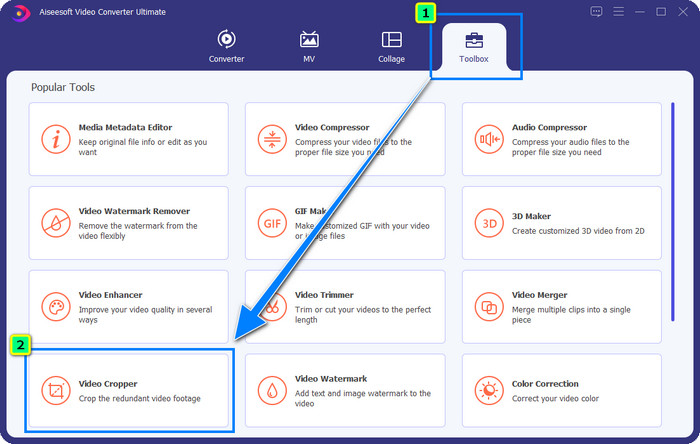
Trin 3. Et nyt værktøjsvindue vises på din skærm; tryk på + knappen for at uploade den video, du vil beskære.
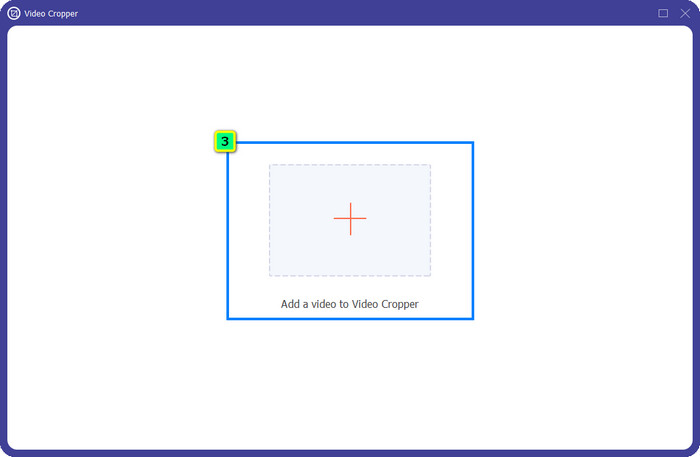
Trin 4. Juster beskæringsområdet baseret på dine præferencer; sørg for, at vandmærket ikke er inde i rammen, så det ikke indeholder noget vandmærke, når du gemmer det.
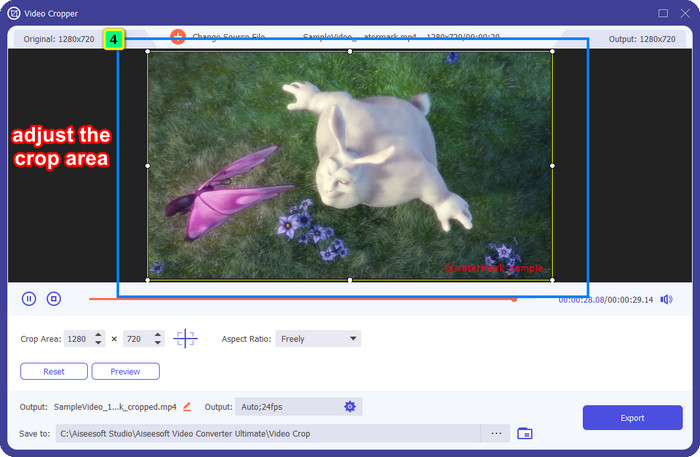
Trin 5. Efter at have redigeret billedet, er det tid for dig at eksportere det endelige output. Tryk på Gem til og vælg den destination, hvor den vil gemme filen efter at have gemt den, og klik derefter Eksport for at downloade det endelige output på dit lokale drev.
Del 2. Sådan fjerner du Adobe Stock Watermark fra video uden at beskære
Kan du ikke lide, hvordan man slipper af med Adobe Stock-vandmærke ved hjælp af beskæringsfunktionen? Nå, du kan bruge denne ultimative konverters vandmærkefjerner; den er kraftfuld og vil ikke efterlade nogen spor af vandmærket, når den er færdig. FVC Video Converter Ultimate er en pålidelig app, der understøtter forskellige funktioner og funktioner, som du frit kan bruge uden at downloade yderligere udvidelser. Den seneste opdatering har en fjernelse af videovandmærke, så alle med et videovandmærkeproblem kan løse dette nemt og effektivt.
I modsætning til beskæringsfunktionen fjerner funktionen til fjernelse af vandmærke vandmærket på din video uden at efterlade en udtværing af det endelige output. Det ændrer ikke noget på udseendet, for det skærer og flytter ikke videoens dimension og kvalitet. Så hvis du er interesseret i, hvordan du fjerner Adobe Stock-vandmærket fra en video, kan du følge de trin, som vi inkluderer næste gang.
Trin 1. Hvis du har downloadet softwaren, kan du fortsætte til næste trin, men hvis ikke, kan du klikke på denne download-knap, installere den og starte editoren.
Gratis downloadTil Windows 7 eller nyereSikker download
Gratis downloadTil MacOS 10.7 eller nyereSikker download
Trin 2. Nu hvor værktøjet kører på dit skrivebord, klik på Værktøjskasse og vælg Fjerner video vandmærke funktion, som denne software understøtter.
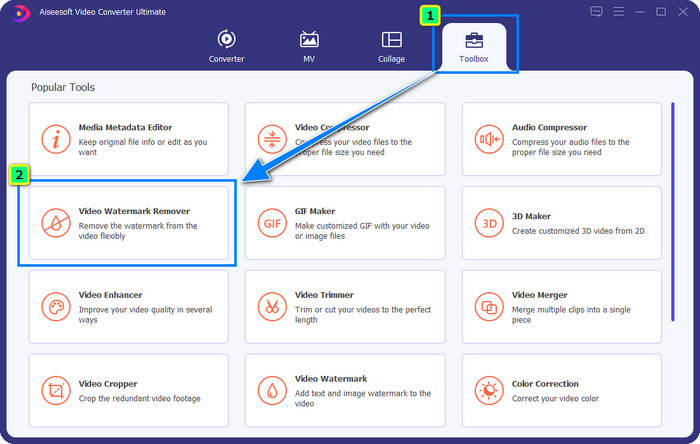
Trin 3. Hit på plus knappen, så vises en mappe på din skærm, upload den Adobe Stock-video, du downloadede, og tryk på Åben.
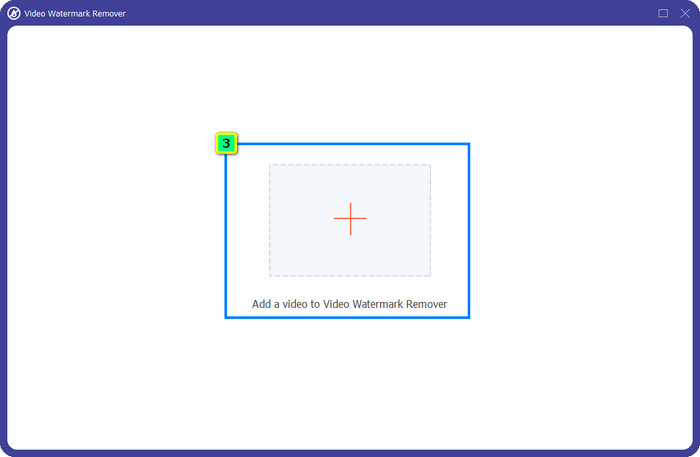
Trin 4. Tryk på Tilføj område til fjernelse af vandmærke for at fjerne vandmærket i din video.
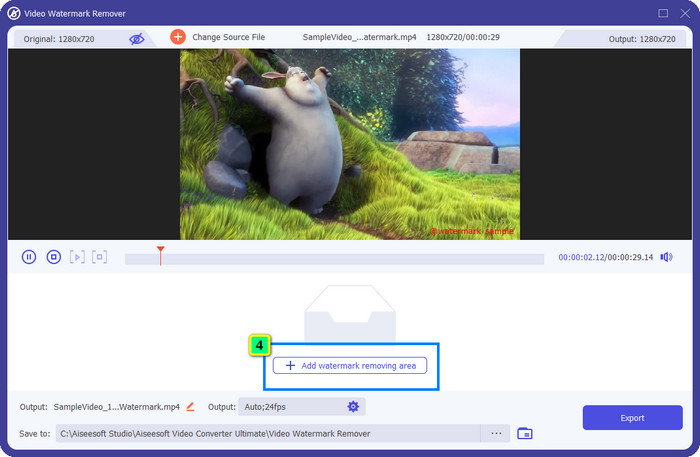
Trin 5. Placer ramme på området af vandmærket, og du kan frit justere det for at få det til at passe i vandmærket, der er knyttet til din video.
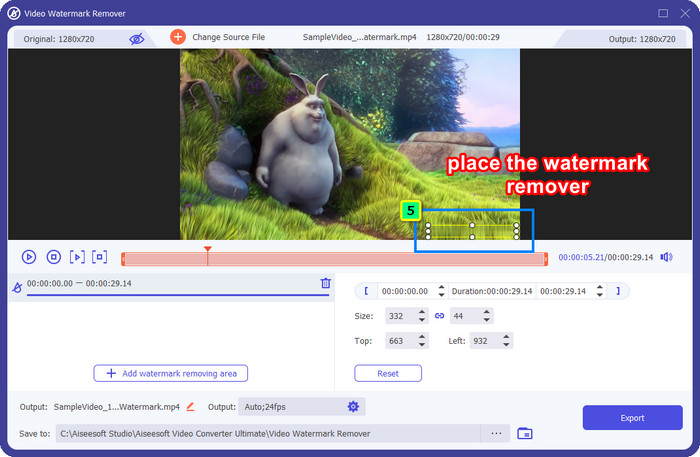
Trin 6. Når alt kommer til alt, klik Eksport, og du kan nyde at bruge videoen uden vandmærke så let som det.
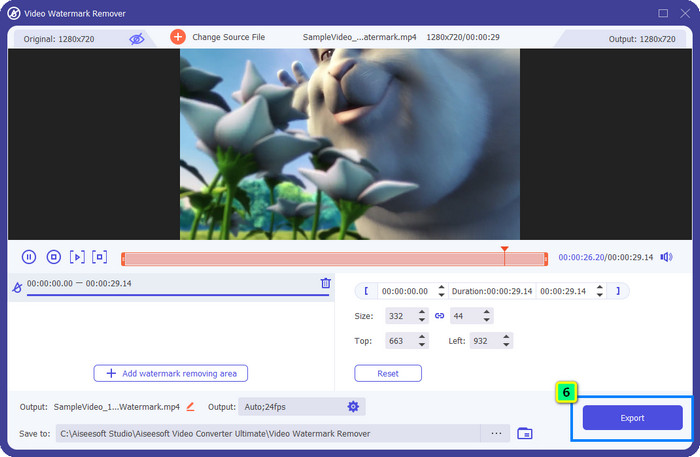
Bonus: Sådan fjerner du Adobe Stock Watermark på billeder online gratis
FVC gratis vandmærkefjerner er en egnet vandmærkefjerner, du kan bruge til et billede, der er tilgængeligt på nettet. Så hvis du har et vandmærkeproblem på det billede, du downloadede eller gemte på din enhed, kan du begynde at bruge denne software. Dernæst kan du følge vejledningen, vi tilføjede nedenfor, for at fjerne Adobe Stock-vandmærket på billeder online.
Trin 1. For at åbne denne vandmærkefjerner online, kan du klikke på denne link.
Trin 2. Trykke Upload billede for at tilføje billedet med det vandmærke, du vil redigere her.
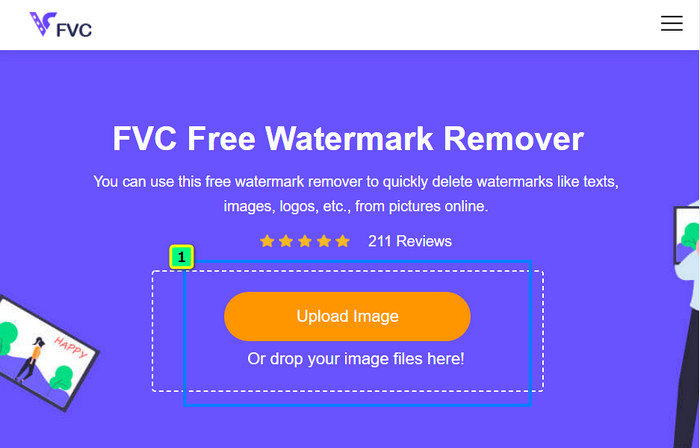
Trin 3. Brug polygonen til at spore vandmærket et punkt ad gangen ved at trykke på din mus venstre klik knap. Tryk derefter på Fjerne efter du har sporet det, og AI'en vil behandle vandmærkefjernelsen for dig.
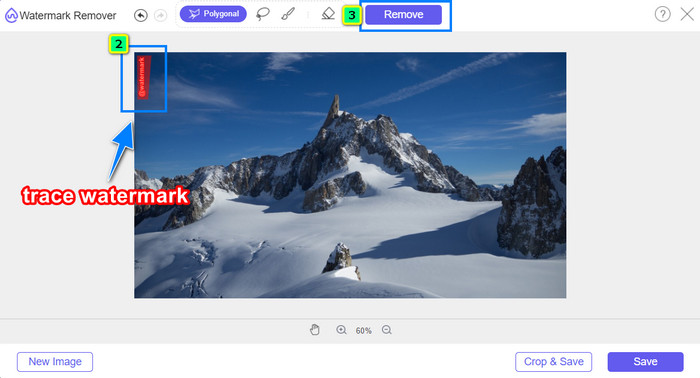
Trin 4. Når du er tilfreds med resultatet og klar til at downloade billedet, skal du klikke på Gemme knappen for at gemme den direkte på dit skrivebord.
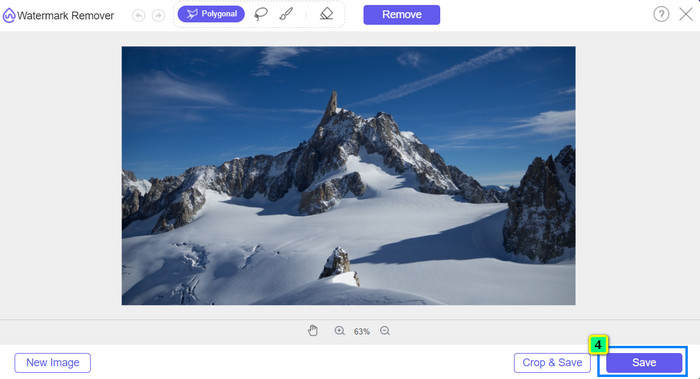
Yderligere læsning:
Seneste måde at fjerne objektet fra billedet [6 metoder]
Sådan skærpes billedet i billedet på 3 måder [Hurtig vejledning]
Del 3. Ofte stillede spørgsmål om, hvordan du fjerner Adobe Stock Watermark fra video
Bliver kvaliteten dårligere ved at fjerne Adobe Stock-vandmærket fra videoen?
Nogle gange, når du har fjernet vandmærket på videoen, gør det værktøj, du bruger, videooutputtet værre. Men hvis du bruger FVC Video Converter Ultimate, ville du ikke opleve dette problem. Faktisk kan du justere videokvalitetsindstillingen til en meget højere for at øge kvaliteten.
Hvor kan jeg købe Adobe Stock-kreditter?
Åbn det officielle websted for Adobe Stock, og gå derefter til Priser. Under Planer og priser vil du se forskellige kreditpakker, du kan købe. Jo mere kredit, jo dyrere kan det blive. Klik på hvor mange du vil have, tryk på Køb nu, tilføj betalingsoplysningerne, og klik derefter på Placer sikker ordre.
Hvorfor er planer på Adobe Stock super dyre?
Det kan virke superdyrt på grund af prisen på hvert tilgængeligt produkt på Adobe Stock. Ud over prisen er stigningen, at udvikleren Adobe opbyggede et ry. Du køber produktet med navnet på det.
Konklusion
Med den ultimative vandmærkefjerner i denne artikel kan du nu afslutte fjerner Adobe Stock-vandmærket fra videoen du har downloadet på dens officielle side af det. Men hvilken måde tror du vil gøre tricket? Er det beskæring eller fjernelse af vandmærke? Nå, de er både funktionelle og giver fremragende resultater. Men hvis din dimension bliver skåret af eller ændret størrelse, må du hellere bruge Fjerner video vandmærke funktioner i FVC Video Converter Ultimate. Derudover tilbyder FVC også fjernelse af vandmærke på billeder, du har, ved hjælp af et onlineværktøj, der er tilgængeligt på enhver webbrowser, du har på dit skrivebord. Vi håber, du nyder at læse den information, vi giver dig. Hvis du vil vide mere, så læs de andre artikler nedenfor.



 Video Converter Ultimate
Video Converter Ultimate Skærmoptager
Skærmoptager



